Mac で 2 つのオペレーティング システムを実行する予定ですか? 方法を調べる MacOS Sierra と High Sierra のデュアルブート この新しい記事のベータ版!
MacOS 10.13 High Sierra Beta が登場しました。まもなくリリースされる完全版と最終版の前に、誰もがそれを使用することに興奮しています。
あなたがトレンドを知りたい人、または開発者であり、バグのテストと修正の段階で貢献したい人なら、おそらくそうすることができます。 Mac をデュアルブート そのため、実際に違いを見つけることができます。
この記事を読んで理解する 2つのMacOSを使用してMacをデュアルブートする方法、10.12 Sierra、および 10.13 High Sierra Beta です。
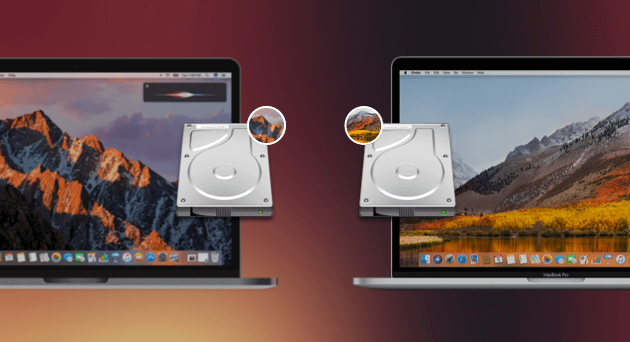
いいね? すぐに飛び込みましょう...
目次: パート 1. なぜデュアル ブートなのか?パート 2. 2 つの Mac バージョンをデュアルブートする方法パート 3. 仮想マシンを代替手段として使用する方法パート4。 結論。
パート 1. なぜデュアル ブートなのか?
最初に直面する疑問は、なぜ Mac をデュアルブートする必要があるのかということです。 それは良い考えだからです!
私たちがコンパイルしたデュアルブートには、いくつかの大きな利点があります。 2 つのオペレーティング システムを使用することで、古くなった愛用のアプリを維持しながら、新しい OS で最新のアプリをチェックできます。
比較して新しいことを見つけて自分自身に挑戦する必要があると感じているため、デュアルまたは複数のオペレーティングシステムが好きなユーザーが実際にいます.
それらの中からあなたの選択に適したものを見つけてください:
現在お使いのOSはそのままに、最新OSのベータ版をお試ししたい方
ベータリリースに参加したい開発者の方へ
MacOS を更新したいが、新しいアプリで実行できない古いアプリがある場合は、両方を保持します。
意図が明確になったので、あとはデバイスをデュアル ブートの準備を整えるだけです。
パート 2. 2 つの Mac バージョンをデュアルブートする方法
MacOS Sierra と MacOS High Sierra Beta で Mac をデュアル ブートする方法について、段階的な手順に進みます。
ステップ1:Macをバックアップ
ステップ 2: ワイプ クリーン システム
ステップ 3: 2 つのパーティションを作成する
ステップ 4: MacOS Sierra をパーティション 1 にインストールする
ステップ 5: 最初のパーティションにバックアップを復元する
MacOS High Sierra Beta をパーティション 2 にインストールします。
わずか 5 ステップで、Mac で 2 つの異なるオペレーティング システムを使用できるようになります。 Mac を安全かつ便利にデュアルブートする方法については、次の手順に従ってください。
1. Mac をバックアップします。
もちろん、デュアルブート中に何も失われないようにするために、Mac 上のすべてをバックアップしてください。 これは、2 つのパーティションを作成するために、内部のすべてを消去するためです。
Mac をバックアップする方法には 2 つのオプションがあります。1 つは iCloud で、もう 2 つは外付けドライブに手動でバックアップを作成することです。
もう 1 つの安全なバックアップ方法は、簡単で信頼性の高いバックアップ サービスである Apple の Time Machine を使用することです。
2. Mac をワイプクリーンします。
2 つのデバイスで 1 つのオペレーティング システムを使用すると大量のディスク容量が必要になるため、Mac を適切にバックアップしたことを確認したら、ワイプ クリーニングに先立ってください。
詰まって記憶を埋めることができる非常に多くのものがあります。これらのほとんどは、システムジャンク、キャッシュ、一時ファイルなどの不要なファイルまたはジャンクファイルです。
Mac の使用をクリーニングする際の深刻な問題を回避するには iMyMac PowerMyMac. このソフトウェアは、デバイスが最高の状態で動作するようにする便利なツールであり、 ジャンクファイルを消去する 数回クリックするだけです。 PowerMyMac の仕組みをよりよく理解するには、今すぐダウンロードしてください。無料試用版があります。
プログラムの実行方法について次の手順に従ってください。
- PowerMyMac をダウンロードしてインストールする
- 左側のメニューで [ジャンク クリーナー] をクリックします。
- しばらくスキャンします
- スキャン結果から不要なファイルをすべて選択して削除します
- クリーンボタンをクリックします

みんなが読んでいる:Mac PRAM と SMC をリセットする方法Macでインターネットを高速化する方法
3. パーティションを作成します。
Mac がクリーンになったので、パーティションを作成する必要があります。 メインのハード ドライブに、MacOS Sierra 用と MacOS High Sierra Beta 用の 2 つの個別のパーティションを作成します。
次の手順に従って、パーティションを作成できます。
ディスクユーティリティに移動します
パーティションをクリック
名前やサイズなどの詳細を入力します。 MacOS High Sierra Beta は約 8GB の容量を必要とすることに注意してください。 最適な作業パーティションを確保するには、少なくとも 20GB を確保してください。
Applyをクリックします。
4. MacOS Sierra をパーティション 1 にインストールします。
2 つのパーティションが作成されたら、MacOS Sierra をパーティション 1 にインストールする必要があります。 方法は次のとおりです。
メディア情報 Command + 起動時に R で回復モードに入る
メインまたは最初のパーティションに MacOS Sierra をインストールします
5. 最初のパーティションにバックアップを復元します。
MacOS Sierra を最初のパーティションに正常にインストールしたら、Time Machine からバックアップを復元し、すべてを最初のパーティションに抽出します。
6. MacOS High Sierra Beta をパーティション 2 にインストールします
最初のパーティションが完了したら、パーティション 2 に MacOS High Sierra である 2 番目のオペレーティング システムのインストールに進む必要があります。
ただし、これはまだベータ版であり、ダウンロードして使用するには Apple Developer アカウントが必要であることを覚えておく必要があります。 インストーラーをダウンロードしたら、最初の OS をインストールする方法と同じ手順に従います。
これで、Mac OS をデュアルブートする方法に関するガイドがついに完成しました。
パート 3. 仮想マシンを代替手段として使用する方法
手動で行うのが難しいと思われる場合は、コンピューターをだましてオペレーティング システムを実行させ、デュアル ブートする仮想マシン アプリを使用してみてください。
2番目のパーティションを簡単に作成し、仮想マシンを介していつでもオペレーティング システムを切り替えることができます。
ただし、このアプリを実行するには少なくとも 6GB のスペースが必要であるため、デバイスのメモリに実際に影響を与える可能性があります。 あなたがそれを注意深く管理できるなら、なぜですか?
パート4。 結論。
それは簡単です デュアルブート Mac ただし、Windows などの別のオペレーティング システムを使用する場合は、デュアル ブートの前にシステム要件と互換性を確認する必要があります。
MacOS 10.13 High Sierra Beta を入手したので、誰よりも早く最新のホットな機能を把握できます。 エッジの効いた技術者でいてください!



